Använder du en äldre version av Revu?
Denna artikel gäller:
- Basics
- Core
- Complete
Om du behöver skapa en ritning när du är på språng och inte har tillgång till AutoCAD, kan du använda Revu för att skissa förslag till layouter och detaljer. Med hjälp av PDF-mallar för rubrikblock kan du standardisera dina skisser och skissprocesser. Rubrikblock innehåller viktig information om en ritning, som juridiska friskrivningar, godkännanden, datum, företagets logotyp med mera.

I den här artikeln får du lära dig hur du kan skapa och spara rubrikblocksmallar som är enkla att komma åt när du skissar i Revu.
Använd ett befintligt dokument som mall för rubrikblocket
Om du redan har ett standardrubrikblock att arbeta med kan du öppna det i Revu och lägga till det i din lista över mallar för digitalt skissarbetsflöde.
Skanna papperskopior till PDF
Om du bara har tillgång till en utskriven ritning med det aktuella rubrikblocket kan du skanna in den på din enhet som en PDF-fil. Det finns ett par olika sätt att göra det:
- Gå till Arkiv > Skapa >
Från skanner eller kamera.
Den här metoden fungerar bara om enheten är direkt ansluten till en skanner. - Skanna ritningen som PDF och skicka den till din e-postadress eller till en delad enhet.
När du har skannat dokumentet öppnar du PDF-filen i Revu för att redigera innehållet och spara filen som en mall för framtida användning.
Öppna PDF-versioner av ritningsfiler
Om du har tillgång till digitala ritningar med rubrikblock måste du se till att de är i PDF-format innan du öppnar dem i Revu. Mer information om detta finns i den här artikeln om hur du konverterar DWG-filer till PDF-filer.
När du har konverterat CAD-ritningen kan du öppna filen i Revu och sedan redigera den för användning som skissmall.
Konvertera en ritning till en skissmall
För att skapa en skissmall för framtida användning måste du ta bort allt innehåll utanför rubrikblocket. Gör så här:
- Gå till Redigera > PDF-innehåll >
Radera innehåll.
- Välj det innehåll som du vill radera, men lämna rubrikblocket intakt.
För att redigera den befintliga projektinformationen i rubrikblocket använder du verktygetSkrivmaskin (W).
- Gå till panelen
Filegenskaper och uppdatera titeln. Den titel som du skapar kommer att visas i listrutan för mallar.
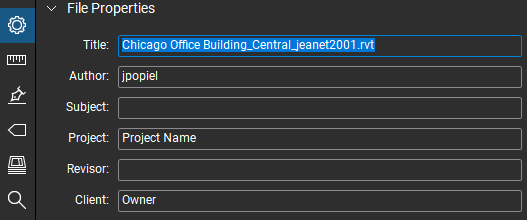
- Spara dokumentet som en ny mall genom att gå till Arkiv > Ny PDF från mall… >
Spara som mall.
- Skriv ett nytt filnamn i dialogrutan i Utforskaren och välj Spara.
Nu ska din nya rubrikblocksmall visas i listrutan när du går till Arkiv > Ny PDF från mall… för att skapa en ny skiss.
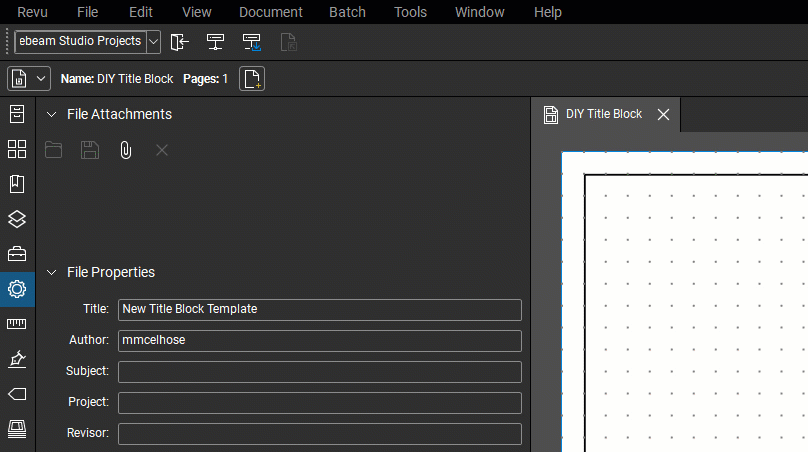
Skapa en ny rubrikblocksmall
Om du inte har tillgång till något befintligt rubrikblock kan du använda markeringsverktyg för att skapa ett direkt i Revu.
Skapa en sidram och en sektion i rubrikblocket
- Gå till Arkiv >
Ny PDF.
- Redigera sidstorlek och orientering enligt dina standardritningar. För Format rekommenderas inställningen Tomt.
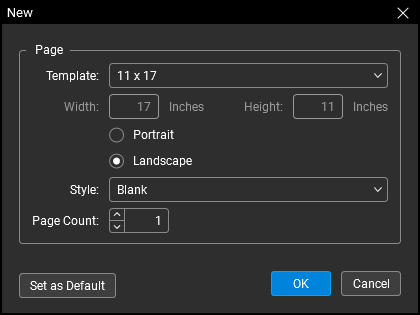
- Välj OK.
- Gå till Visa >
Visa rutnät (Skift+F9).
- För att se till att linjerna blir raka när du skissar går du till Visa >
Snap mot rutnät (Ctrl+Skift+F9).
- Välj Verktyg > Markering >
Rektangel (R) och rita en ram runt sidan.
- Med den nya ramen vald öppnar du panelen
Egenskaper för att redigera linjefärg, linjetjocklek med mera.
- Välj Verktyg > Markering >
Rektangel igen för att rita sektionerna för ditt rubrikblock.
- På samma sätt som med sidramen väljer du de nya sektionerna i rubrikblocket och går till panelen
Egenskaper för att redigera deras utseende.
Anpassa ditt rubrikblock
När du har gjort utkastet till ditt rubrikblock kan du ge det mer innehåll med hjälp av verktygen i Revu.
- Lägg till en logotyp genom att gå till Verktyg > Markering > Bild >
Från fil.
Om din enhet är ansluten till en skanner kan du också skanna in en logotyp från en papperskopia genom att väljaFrån skanner.
- Lägg till linjer genom att gå till Verktyg > Markering >
Linje (L).
- För att lägga till text går du till Verktyg > Markering >
Skrivmaskin (W) eller skapar en textruta genom att välja Verktyg > Markering >
Textruta (T).
Spara en ny rubrikblocksmall
Spara ditt nya rubrikblock som en mall att använda för framtida skisser.
- Innan du sparar den nya PDF-mallen ska du införa dokumentet för att se till att det inte går att göra ändringar i rubrikblocket medan man skissar. Gå till Dokument >
Inför (Ctrl+Skift+M).
- Om du vill kan du markera Tillåt återskapande av markeringar (återställ markeringar). Aktivera bara den här inställningen om du behöver kunna redigera rubrikblocket i framtiden.

- Välj Inför.
- Gå till
Filegenskaper och ge dokumentet en titel. Den titel som du skapar kommer att visas i listrutan för mallar.
- Välj Arkiv > Ny PDF från mall… >
Spara som mall.
- Skriv in ett filnamn i dialogrutan i Utforskaren och välj Spara.
Ditt nya rubrikblock finns tillgängligt när du går till Arkiv > Ny PDF från mall… för att påbörja en ny skiss.
Mer information om hur du sparar en ny mall på en delad enhet finns i den här artikeln.
Instruktioner
Tips och tricks
PDF-hantering
Ritnings- och dokumenthantering
